win10有时候打不出中文
更新时间:2024-04-29 12:54:22作者:yang
Win10系统在使用过程中,有时候会出现无法输入中文字的情况,让人感到困惑和烦恼,这个问题可能会影响用户的正常操作和工作效率,需要及时解决。究其原因可能是系统设置问题、输入法设置错误或者是软件冲突等因素导致。为了解决这一问题,用户可以尝试重启系统、更换输入法或者检查更新等方法来解决。希望Win10系统能够在未来的版本中解决这一问题,让用户体验更加顺畅。
具体步骤:
1.、在运行中输入ctfmon,点击确定按钮
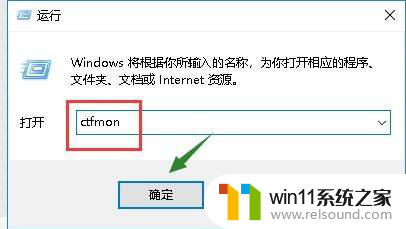
2.、重新点击右下角的语言兰,切换输入法,就可以输入中文了
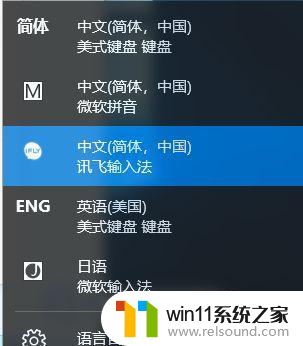
3.如果上面无法解决,那么我们继续,鼠标右键单击开始键---计算机管理。
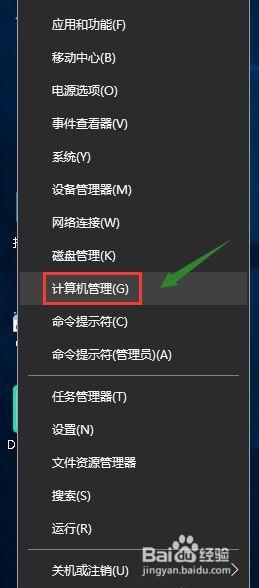
4.进入计算机管理。依次进入系统工具-任务计划程序-任务计划程序库-Microsoft-Windows
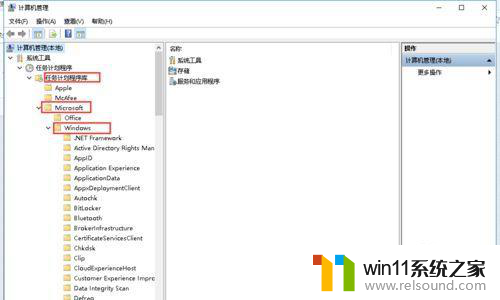
5.在windows文件夹下找到TextServicesFramework,
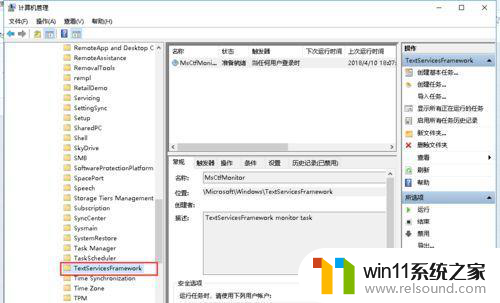
6.在TextServicesFramework窗口右侧右键点击MsCtrMonitor,选择进行
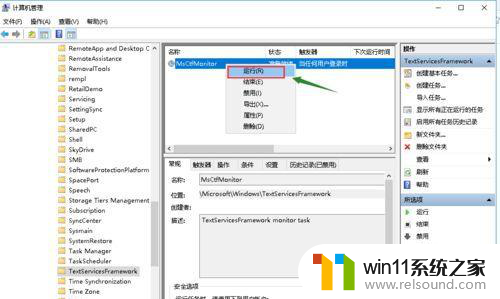
以上是win10有时无法输入中文的全部内容,如果遇到这种情况,您可以按照以上方法解决,希望对大家有所帮助。
- 上一篇: win10电脑字体图标变小了怎么调整
- 下一篇: win10 实时保护按钮
win10有时候打不出中文相关教程
- win10操作中心怎么打开 win10打开操作中心的方法
- win10打开应用弹出商店怎么办 win10打开应用总是会弹出商店处理方法
- win10隐藏文件显示怎么设置 win10隐藏文件夹如何显示出来
- win10打印机共享重启后不能用了
- 战舰世界win10不能打字怎么办 win10玩战舰世界无法打字修复方法
- win10怎么把电脑恢复出厂设置 如何将win10电脑恢复出厂设置
- win10没有wlan连接选项
- win10桌面上没有此电脑
- windows10怎么定时自动关机 windows10设置自动定时关机方法
- win10输入法不见了怎么办 win10如何解决输入法不见了
- win10不安全连接怎么设置为安全
- win10怎么以兼容模式运行程序
- 怎么检查win10是不是企业版
- win10怎么才能将浏览过的记录不自动保存
- win10无法打开gpedit.msc
- win10经典开始菜单设置
win10系统教程推荐